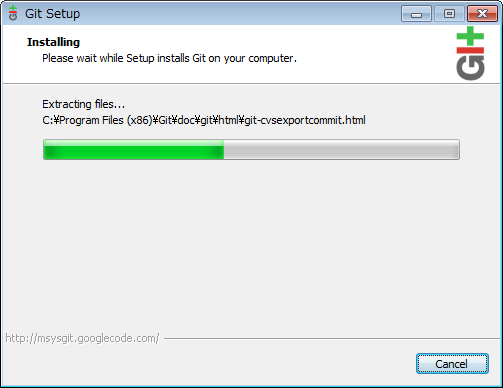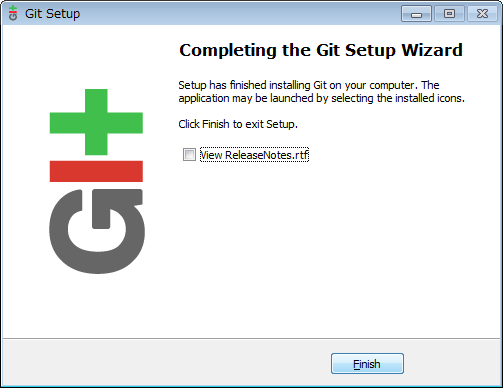1. Gitのインストール¶
1.1. Windows¶
Windowsでは、CygwinにGitを導入する方法と、msysgitを導入する方法の2通りの方法があります。
今回はお手軽かつ高速なmsysgitを導入します。
msysgitの場合、msysgit本体だけではうまく日本語が扱えないので、nkfというプログラムの導入も行う必要があります。
1.1.1. msysgitのインストール¶
msysgitのサイト に移動し、Git-1.7.6-preview201107xx.exeと書かれたリンクを選択します。
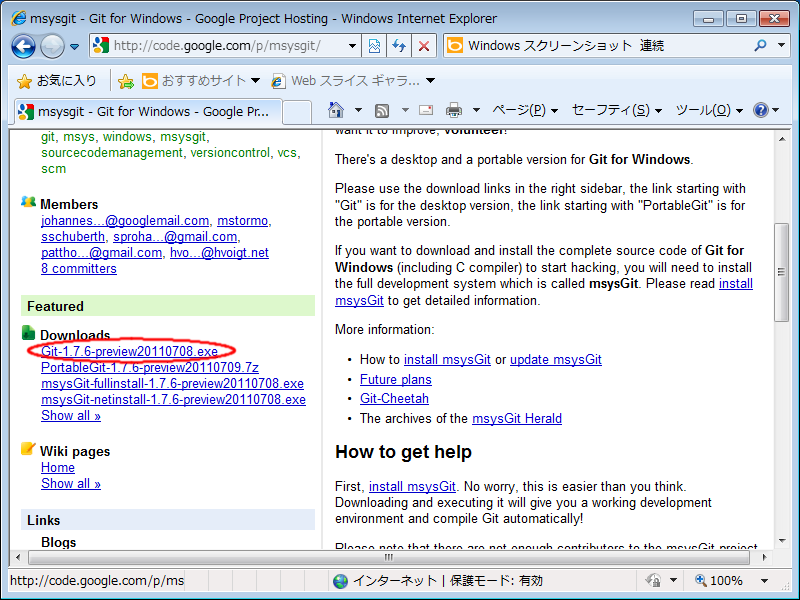
ダウンロード用のリンクを選択し、インストーラをダウンロードします。
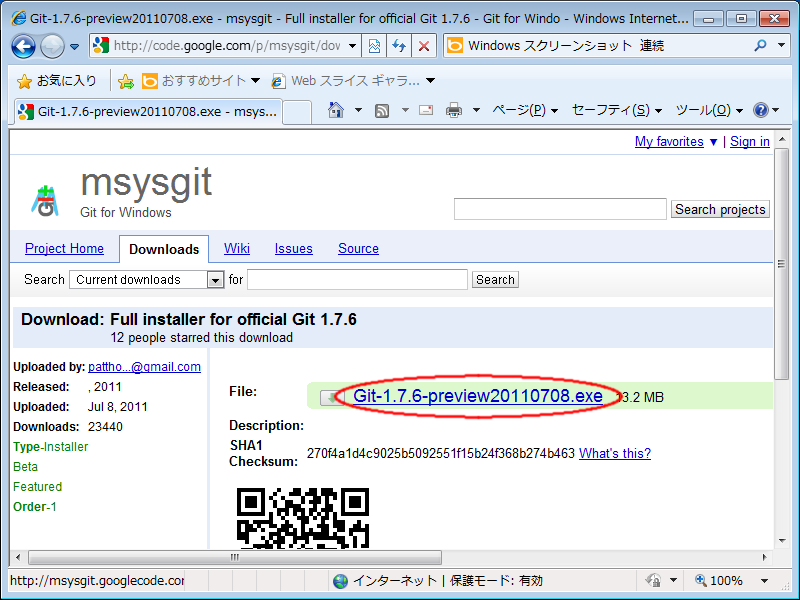
ダウンロードしてきたファイルを実行します。
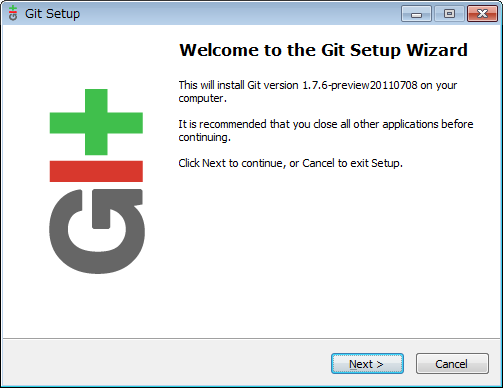
ライセンスが表示されます。
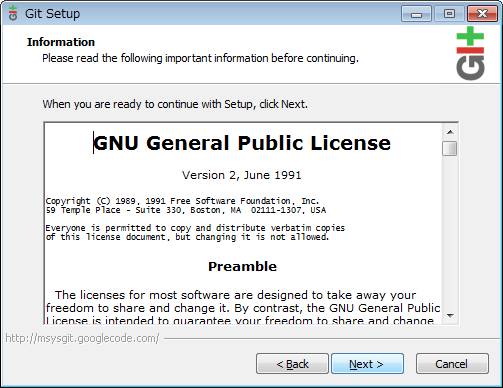
インストール場所は、特にこだわりがなければそのままにしておきます。 32bit版の場合、(x86)は付かないので注意してください。
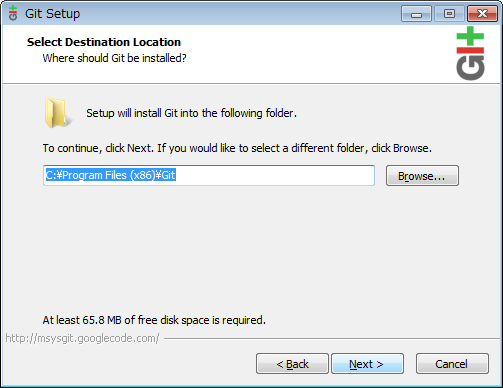
インストールの設定です。 デスクトップにショートカットがあっても邪魔なだけなので、外しておきます。
Git Bash Hereがあった方が何かと便利なので、Windows Explorer integrationは 「Context menu entries」がいいでしょう。
Git GUI HereはGit Bash Hereから起動できるので、ここではチェックを入れていません。
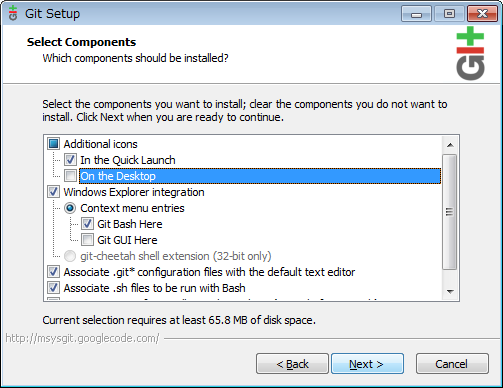
スタートメニューに登録する名前です。
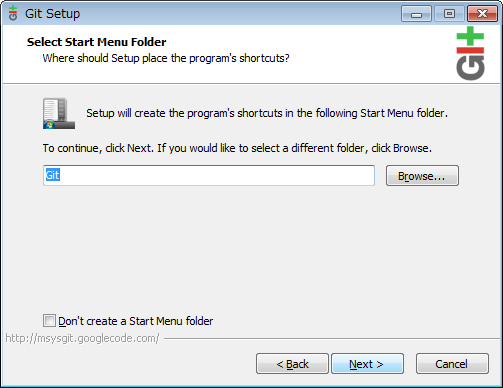
PATHにgitの実行ファイルが格納されたbinを使いするかどうかです。 基本的にはGit Bash Hereを使うことになるので、ここではデフォルトのままにしておきます。
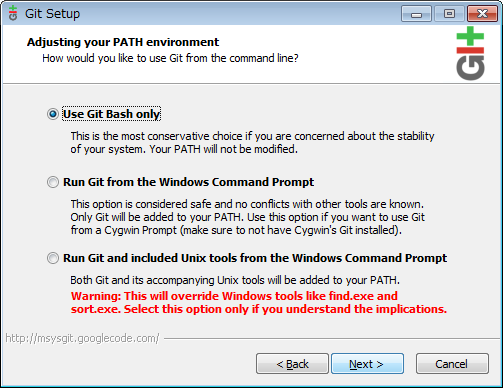
改行文字の変換の設定です。 後で変更可能なのでどれでもいいのですが、プアなエディタを使っているのでなければ、 一番下の「何も変換しない」設定がおすすめです。
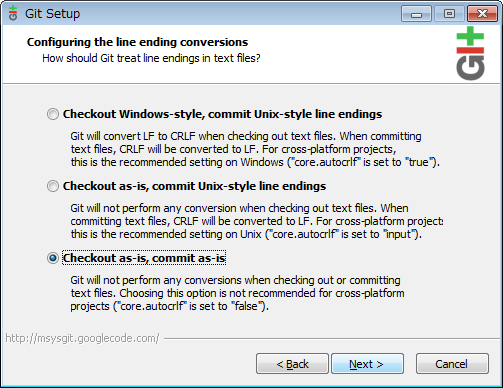
しばらくお待ちください。
- msysgitのインストールは終了です。
1.1.3. 日本語入力と日本語出力の準備¶
Windowsでは、Gitのインストールディレクトリのetcの中にあるファイルを編集する必要があります。
Windows Vista/7をお使いの方は以下の手順を実行前に、 Usersグループに対してetcディレクトリに書き込み権限を与えておいてください。
inputrcを開き、
# disable/enable 8bit input # set meta-flag on # set input-meta on # set output-meta off # set convert-meta on
と書かれた場所を探します。おそらく14行目付近にあるはずです。
これを以下のように書き換えます。
# disable/enable 8bit input # set meta-flag on # set input-meta on # set output-meta off # set convert-meta on set convert-meta off set meta-flag on set output-meta on set kanji-code utf-8
この修正により、日本語の入力が可能になります。
profileを開き、ファイルの最後に
export GIT_PAGER="nkf -s | LESSCHARSET=utf-8 less"
と追記します。
この修正により、日本語の出力が可能になります。
1.2. Mac¶
1.2.1. MacPortsを使う場合¶
以下のコマンドを実行します。
sudo port install git-core
インストール終了です。
1.2.2. Homebrewを使う場合¶
以下のコマンドを実行します。
brew install git
インストール終了です。
1.3. 初期設定¶
必要最小限の設定を行います。
Windowsの場合、適当なディレクトリを右クリックして、Git Bash Hereを実行します。
その他のOSの場合、bashなりzshなりを開きます。
1.4. ユーザ情報を設定¶
以下のコマンドを実行します。
git config --global user.name ユーザ名
git config --global user.email メールアドレス
git config --global color.ui auto
1.5. エディタを設定¶
コミットメッセージなどを入力するエディタの設定を行います。
エディタの選定基準としては、
- デフォルトのエンコーディング方式をUTF-8にできる、 もしくは起動時にエンコーディング方式をUTF-8にできる
- 保存と終了が簡単にできる
を満たすものなら基本的には大丈夫です。
例えば、WindowsでGVimを使用する場合、Gitのインストールディレクトリのetcの中にあるprofileを開き、 ファイルの最後に以下の記述を追加します。
export GIT_EDITOR='/C/Apps/vim/gvim.exe'
パスに空白が入っていると面倒なので、空白が入っていない場所に入れておくといいでしょう。
Windows以外の場合、ホームディレクトリの.bashrcなどのファイルに、上記の記述を追記します。